Nếu bạn cần nâng cấp phần cứng thì có lẽ cần phải kiểm tra xem cấu hình máy của mình thế nào để mua phần cứng mới tương thích với hệ thống. GFXplorer là một trong những ứng dụng có thể hỗ trợ bạn phần này.
Máy bạn sử dụng RAM nào? Loại chip CPU máy bạn là gì? Bạn đang dùng phiên bản BIOS nào? Không phải lúc nào cũng dễ dàng có được những chi tiết như vậy mà không cần sử dụng chương trình của bên thứ ba.
GFXplorer là một công cụ phần mềm miễn phí trên Windows giúp hiển thị thông tin hệ thống của bạn một cách rõ ràng nhất. Ứng dụng này có giao diện theo dạng thẻ. Tab đầu tiên có nhãn Windows, hiển thị phiên bản hệ điều hành mà máy tính của bạn đang chạy, số bản build, ngày cài đặt và kiến trúc hệ thống.

GFXplorer cũng hiển thị tổng bộ nhớ ảo khả dụng và số lượng hiện đang sử dụng. Nó cũng liệt kê phiên bản .NET framework và DirectX được cài đặt trên máy tính.
Nhấp vào menu System Folders để xem vị trí của các thư mục trên hệ điều hành bao gồm: Windows, Desktop, Programs, My Documents, Favorites, Startup, Recent, SendTo, Start Menu, My Music, My Pictures, AppData, System32, Program Files, v.v. Tùy chọn này rất có ích trong trường hợp bạn đã chuyển một số thư mục mặc định sang ổ đĩa khác và không nhớ.

Tab thứ hai trong GFXplorer là CPU, RAM, MB liệt kê các thông tin kỹ thuật liên quan đến bộ xử lý của bạn, tốc độ xung nhịp, loại đầu cắm, lõi, bộ nhớ đệm. Nhấp vào biểu tượng mũi tên trong phần CPU để tìm kiếm bộ xử lý của bạn trên nhà sản xuất (Intel hoặc AMD). Phần RAM hiển thị tổng bộ nhớ và bộ nhớ trống hiện tại có sẵn để sử dụng. Menu thả xuống liệt kê từng chip bộ nhớ mà bạn đã cài đặt trên máy tính.
Thông tin về Bo mạch chủ (mainboard) và BIOS được hiển thị trong phần cuối cùng của tab này. Sử dụng thông tin để kiểm tra loại RAM, loại CPU và ổ cắm, phiên bản BIOS.
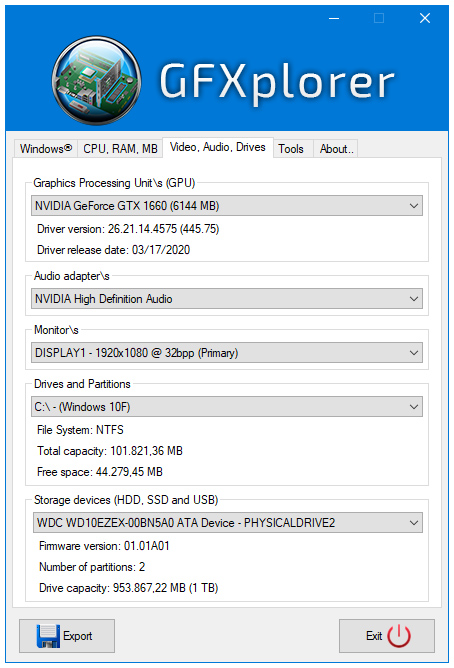
Tab Video, Audio, Drives giúp xem card đồ họa của bạn (tích hợp hoặc bên ngoài), phiên bản driver GPU, card âm thanh. Nó cũng có thể được sử dụng để lấy thông tin độ phân giải màn hình của bạn (hỗ trợ nhiều màn hình). Mục này cũng giúp kiểm tra các ổ đĩa trên máy tính của bạn.

Tab Tools là một phần bổ sung. Nó gồm tập hợp các phím tắt để mở các tiện ích như DirectX Diagnostic Tool, System, Registry Editor, WinVer, Malware Removal Tool, Problems Steps Recorder, Display, Computer Management, Disk Cleanup, Event Viewer, Performance Monitor, Local User and Groups manager, Shared Folders, Task Scheduler, Disk Management,…
Mỗi khi cần kiểm tra hệ thống, GFXplorer là một tiện ích rất tiện dụng và miễn phí. Chương trình có sẵn phiên bản portable chỉ nặng khoảng 350KB khi giải nén.
Trang chủ ứng dụng: http://www.xtreme-lab.net/
